2 tapaa kloonata matkapuhelin ilman SIM-korttia
‘Kuinka kloonata matkapuhelin ilman SIM-korttia? SIM-korttini on kadonnut ja haluaisin siirtyä uuteen puhelimeen, mutta en saa sitä toimimaan!’
Jos käyt läpi samanlaista tilannetta etkä näytä pystyvän kloonaamaan puhelinta ilman SIM-korttia, olet tullut oikeaan paikkaan. Liian monta kertaa, kun sovellus kloonaa laitettamme kokonaan, se suorittaa SIM-todennuksen. Sanomattakin on selvää, että jos laitteessasi ei ole SIM-korttia, se ei voi kloonata sitä. Onneksi on monia tapoja oppia kloonaamaan matkapuhelin ilman SIM-korttia. Tässä viestissä tutustutaan 2 varmaan tapaan kloonata puhelin ilman SIM-korttia.
Osa 1: Kloonaa matkapuhelin DrFoneToolilla – Puhelimen siirto yhdellä napsautuksella
Jos etsit nopeaa, turvallista ja luotettavaa tapaa kloonata puhelin ilman SIM-korttia, voit kokeilla DrFoneTool-kytkin. Osa DrFoneTool-työkalupakkia, se on yksi laajimmin käytetyistä ja turvallisimmista tavoista siirtyä laitteesta toiseen menettämättä tietojasi. Toisin kuin muut sovellukset, se siirtää sisältösi suoraan lähteestä kohdelaitteeseen. Koska se siirtää tiedot muutamassa sekunnissa, se tunnetaan yhtenä nopeimmista tavoista kloonata matkapuhelin.

DrFoneTool – puhelimen siirto
1-Napsauta Puhelimen siirto
- Helppoa, nopeaa ja turvallista.
- Siirrä tietoja eri käyttöjärjestelmillä varustettujen laitteiden välillä, eli iOS:stä Androidiin.
-
Tukee iOS-laitteita, joissa on uusin iOS 11

- Siirrä valokuvia, tekstiviestejä, yhteystietoja, muistiinpanoja ja monia muita tiedostotyyppejä.
- Tukee yli 8000+ Android-laitetta. Toimii kaikissa iPhone-, iPad- ja iPod-malleissa.
Siksi DrFoneTool Switchin avulla voit kloonata puhelimen ilman SIM-korttia hetkessä. Sillä ei ole väliä, onko sinulla iOS- vai Android-laite, voit helposti siirtää erityyppisiä tietoja tällä merkittävällä työkalulla. Voit oppia kloonaamaan matkapuhelimen ilman SIM-korttia DrFoneTool Switchin avulla seuraavasti:
Vaihe 1: Liitä molemmat laitteet järjestelmään
Ensinnäkin sinun on ladattava DrFoneTool Switch Mac- tai Windows-tietokoneellesi. Aina kun sinun on kloonattava puhelin ilman SIM-korttia, käynnistä sovellus ja yhdistä laitteesi järjestelmään. Kun sovellus on käynnistetty, valitse ‘Vaihda’ -vaihtoehto aluksi.

Vaihe 2: Valitse siirrettävät tiedot
Kun olet yhdistänyt sekä lähde- että kohdelaitteen järjestelmään, voit siirtyä seuraavaan ikkunaan. Koska DrFoneTool Switch tukee intuitiivista prosessia, se tunnistaa molemmat laitteesi. Oletuksena ne merkitään lähteeksi ja määränpääksi. Voit vaihtaa heidän paikkojaan napsauttamalla ‘Flip’ -painiketta.

Nyt voit yksinkertaisesti valita siirrettävien tietojen tyypin. Tällä tavalla voit valikoivasti kloonata puhelimen ilman SIM-korttia melko helposti. Lisäksi voit tarkistaa myös ‘tyhjennä tiedot ennen kopioimista’ -vaihtoehdon, joka on sijoitettu suoraan kohdelaitteen alle. Kuten näet, voit siirtää kaikenlaista tärkeää sisältöä, kuten yhteystietoja, valokuvia, videoita, musiikkia, puhelulokeja, kalenteria, muistiinpanoja jne.
Vaihe 3: Kloonaa puhelimesi
Kun olet tehnyt valintasi, voit napsauttaa ‘Aloita siirto’ -painiketta. Tämä käynnistää prosessin ja kopioi valitut tiedot lähteestä kohdelaitteeseen. Varmista, että molemmat laitteet on kytketty järjestelmään sujuvaa siirtymistä varten.

Voit myös tarkastella sen edistymistä näytön ilmaisimen avulla. Aika riippuu siirrettävien tietojen määrästä. Heti kun prosessi on valmis, saat ilmoituksen. Lopulta voit irrottaa molemmat laitteet turvallisesti.
Osa 2: Kloonaa matkapuhelin ilman SIM-korttia suojausvalikon avulla
DrFoneTool Switchin avulla voit oppia kloonaamaan matkapuhelimen ilman SIM-korttia melko helposti. Jos kuitenkin etsit toista tapaa kloonata puhelin ilman SIM-korttia, voit kokeilla tätä tekniikkaa. Toisin kuin DrFoneTool, se toimii vain Android-laitteissa. Prosessi ei myöskään ole niin vaivaton kuin ensimmäinen tekniikka. Voit kuitenkin oppia kloonaamaan matkapuhelimen ilman SIM-korttia käyttämällä sen suojausvalikkoa seuraavasti:
1. Avaa ensin Android-lähdelaitteesi lukitus ja siirry kohtaan Asetukset > Suojaus. Täältä voit merkitä muistiin laitteesi mallinumeron. Joskus nämä tiedot luetellaan myös ‘Tietoja puhelimesta’ -osiossa.
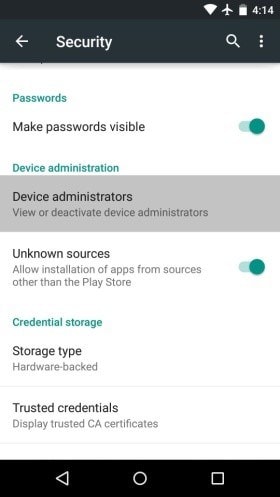
2. Jos et löydä mallinumeroa täältä, voit etsiä myös laitteesi pakkauksesta, laskusta tai viralliselta verkkosivustolta (johon puhelimesi on rekisteröity).
3. Nyt sinun on löydettävä laitteesi ESN (elektroninen sarjanumero) tai MEID-numero. Useimmiten sitä ei löydy asetuksista. Siksi sinun on avattava laite ja etsittävä sitä akun takaa.

4. Samalla tavalla sinun on tunnistettava (ja huomioitava) myös kohdelaitteen malli ja ESN-numero. Sanomattakin on selvää, että kohdelaitteen tulisi olla myös Android-puhelin.
5. Nyt tulee vaikea osa. Sinun on etsittävä laitteellesi erityisiä koodeja. Jokaisella Android-laitteella on erityiset koodit, jotka voivat muuttaa sen puhelinnumeroa. Siksi etsi koodi, jolla voit muuttaa laitteesi oletuspuhelinnumeroa.
6. Noudattamalla tätä tekniikkaa sinun on vaihdettava kohdelaitteesi puhelinnumero, joka vastaa lähdelaitettasi.
7. Lataa sen jälkeen kohdepuhelin ja kytke se päälle. Myöhemmin voit soittaa ja testata sitä.
Kuten näet, toinen tekniikka ei kloonaa laitettasi kokonaan, koska se ei kopioi sen pääsisältöä. Siksi voit toteuttaa molemmat ehdotetut ratkaisut puhelimen kokonaan kloonaamiseksi ilman SIM-korttia. Nyt kun osaat kloonata matkapuhelimen ilman SIM-korttia, pystyt varmasti siirtymään laitteesta toiseen saumattomasti.
Viimeisimmät artikkelit

